Använd Lagerkoll tillsammans med dina kunder
För att slippa skapa kundorder manuellt finns det olika alternativ för att använda Lagerkoll tillsammans med era kunder. Det enklaste alternativet är att använda tillägget Kundportalen, som installeras genom ett fåtal klick och är redo att användas direkt. Ett annat alternativ är att koppla Lagerkoll till en webshop i WooCommerce. Se aktuella priser för Kundportalen och WooCommerce här.
Kundportalen
Kundportalen är ett tillägg som lämpar sig för återkommande kunder genom att möjliggöra för inbjudna kunder att lägga beställningar direkt i Lagerkoll. Med Kundportalen kan kunden se artiklar, lägga beställningar och se status för sina tidigare beställningar. När en beställning läggs i Kundportalen får alla admins på kontot ett mail om att en ny beställning lagts.
Installation
För att installera Kundportalen, gör enligt följande:
- I sidomenyn, gå till Tillägg → Sök tillägg.
- Klicka på Kundportal.
- I pop-up:en, klicka Installera.
- I rullgardinsmenyn, välj Kund.
- Klicka Installera för att installera tillägget och bekräfta att en faktura kommer skickas.
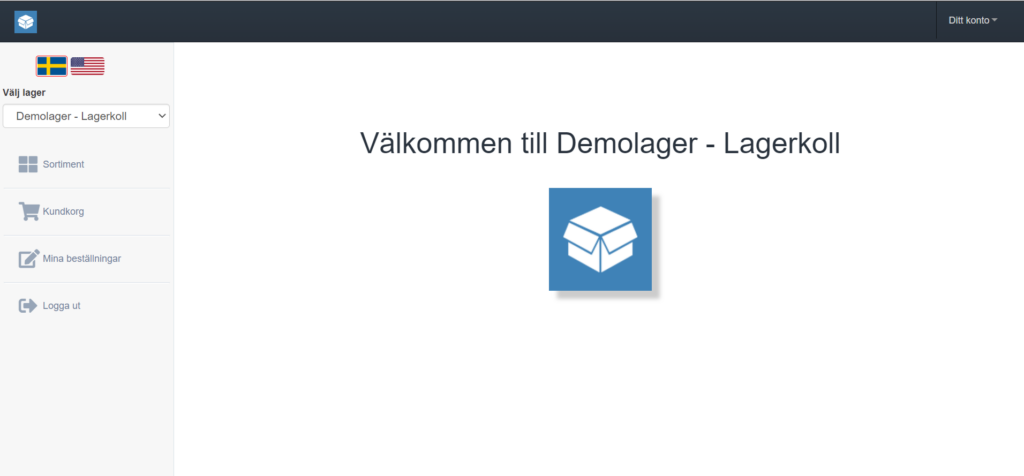
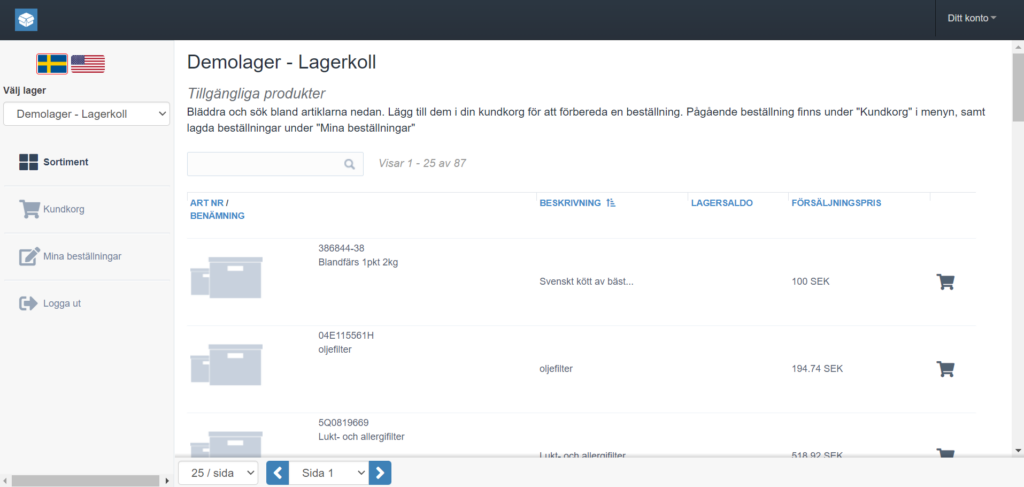
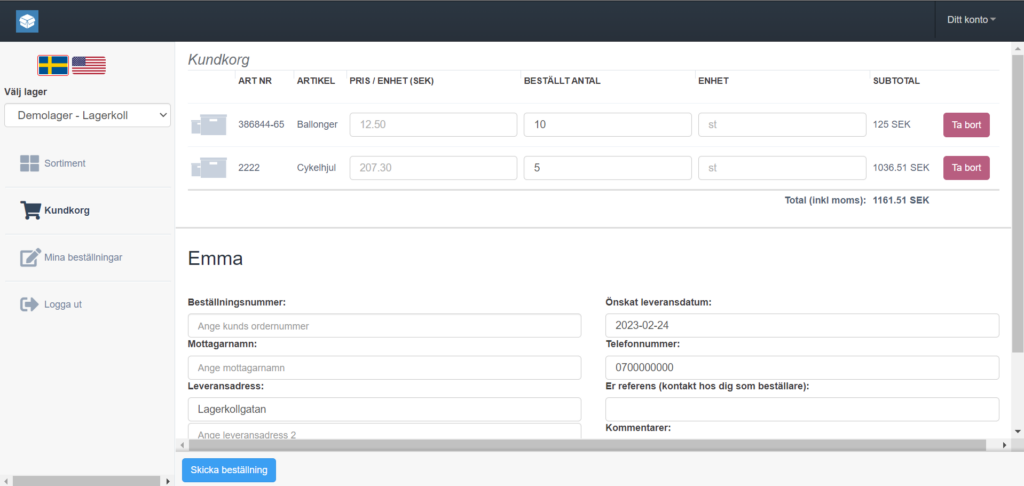
När tillägget är installerat kan du i sidomenyn gå till Tillägg → Kundportal för att ställa in inställningar för Kundportalen. Följande inställningar kan göras:
- Välja att visa lagerstatus för artiklar.
- Välja om artiklar som ej är i lager ska gå att beställa.
- Välja att visa webshop.
För att redigera inställningar, markera/avmarkera önskad checkbox och klicka Uppdatera för att spara dina ändringar.
Bjud in kunder
För att bjuda in kunder, gör enligt följande:
- I sidomenyn, gå till Kunder → Kunder.
- Klicka på den kund du vill bjuda in.
- Fyll i kundens e-postadress i fältet Epost.
- Klicka +Bjud in kund.
Prislistor
Om en kund har en annan prislista än standardprislistan visas endast de artiklar för kunden som har ett pris inlagt i den aktuella prislistan som är inställd för kunden. Notera att om en artikel har pris 0 inlagt i prislistan visas denna, fältet behöver vara tomt för att artikel ej ska visas. Läs mer om priser här.
Rabatter
Om rabatter finns inlagt för kunden visas priset på artikel under Sortiment utan rabatt. När en artikel med rabatt läggs till i beställningen visas priset i kundkorgen med rabatt. Läs mer om rabatter här.
WooCommerce
Med WooCommerce-integrationen kan du koppla Lagerkoll till en webshop i WooCommerce. För att installera WooCommerce-tillägget krävs API-tillägget.
WooCommerce-integrationen är i Beta vilket innebär att test fortfarande pågår. Därför erbjuds en testperiod på 90 dagar vid köp av tillägget innan fakturering sker årsvis. Eftersom integrationen är i Beta är vi tacksamma för eventuell feedback.
Installation
För att installera WooCommerce-tillägget på ditt konto behöver du installera API-tillägget och skapa en API-nyckel.
- Installera API-tillägget:
- I sidomenyn, gå till Tillägg → Sök tillägg.
- Klicka på tillägget API.
- I pop-up:en, klicka Installera och därefter Installera igen för att bekräfta fakturering.
- Skapa en API-nyckel:
- I sidomenyn, gå till Tillägg → API.
- Klicka Skapa nyckel.
- Markera checkboxarna för alla metoder (GET, POST, PUT och DELETE).
- I fältet för Sökväg, skriv *.
- Klicka OK.
- Klicka Uppdatera för att spara din nyckel.
Du kan nu installera WooCommerce-tillägget.
- I sidomenyn, gå till Tillägg → Sök tillägg.
- Klicka på tillägget WooCommerce.
- I pop-up:en, klicka Installera och därefter Installera igen för att bekräfta fakturering.
För att aktivera integrationen mot WooCommerce, gå till WooCommerce → Information i sidomenyn och följ stegen på sidan.